Ako sa zbaviť choroby v DAYZ

DAYZ je hra plná šialených, nakazených ľudí v postsovietskej krajine Černarus. Zistite, ako sa zbaviť choroby v DAYZ a udržte si zdravie.
Bojovali ste so slabou kvalitou videa a obrázkov pri nahrávaní príspevkov na príbehy Instagramu, aj keď pôvodné médiá majú vysoký štandard? Nie si sám. Môže to byť frustrujúce, pretože aplikácia je primárne určená na zdieľanie fotografií a videí. Obrázky vo vysokom rozlíšení sú pútavé a vytvárajú vizuálny záujem, ktorý je pre používateľov platformy nevyhnutný. Ak je váš obsah v príbehoch Instagramu zlej kvality, pravdepodobne prídete o sledovanosť. Našťastie sa problém dá vyriešiť.

Čítajte ďalej a dozviete sa príčiny a riešenia tohto problému.
Riešenie problémov so zlou kvalitou príbehov na Instagrame
Príbehy Instagramu sú momentálne jednou z najpopulárnejších funkcií v aplikácii. Je to prvá vec, ktorú väčšina používateľov prelistuje ihneď po spustení aplikácie. Preto je nevyhnutné, aby ste odovzdávali vysokokvalitné príbehy. Existuje mnoho dôvodov, prečo vaše príbehy na Instagrame strácajú kvalitu. Tu sú niektoré z pravdepodobných príčin a ako ich odstrániť.
Skontrolujte svoje internetové pripojenie
Nestabilné internetové pripojenie môže ovplyvniť proces nahrávania alebo sťahovania. Vaše príbehy na Instagrame sa môžu zdať rozmazané, keď nie sú úplne načítané. Instagram má v predvolenom nastavení tendenciu znižovať kvalitu médií počas nahrávania, ak vaše internetové pripojenie nie je stabilné. Rýchlosť internetu môžete skontrolovať pomocou aplikácií, ako je Test rýchlosti . Používatelia môžu pripojiť svoje zariadenia k spoľahlivému Wi-Fi alebo prepnúť na mobilné dáta, aby zistili, či sa problém vyrieši.
Problémy so serverom Instagram
Aj keď je to zriedkavé, problémy so zlou kvalitou príbehov Instagramu môžu pochádzať z platformy. Nefunkčný server môže narušiť kvalitu vašich obrázkov a videa. Najlepšie je skontrolovať oficiálne komunikačné kanály Instagramu, ako je napríklad rukoväť aplikácie Twitter , aby ste sa uistili, že jej operácie nefungujú. Ak je to tak, budete musieť počkať, kým platforma tento problém vyrieši.
Aktualizujte aplikáciu
Ak so serverom nie sú žiadne problémy, ale všimli ste si, že väčšina používateľov sa sťažuje na nekvalitné príbehy Instagramu, môže byť najlepšie skontrolovať najnovšie aktualizácie. Zastarané verzie aplikácií môžu narúšať nahrávanie. Instagram zvyčajne vydáva aktualizáciu na opravu akýchkoľvek problémov, s ktorými sa stretávajú pri používateľskej skúsenosti. Aplikáciu môžete aktualizovať takto:
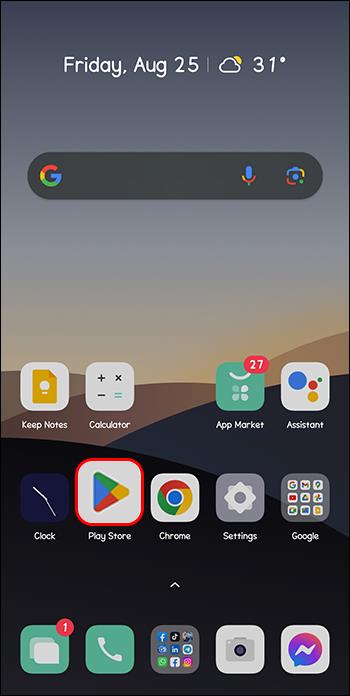
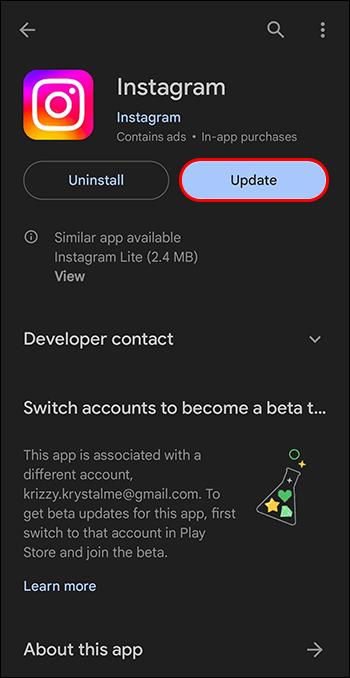
Po nainštalovaní najnovšej verzie aplikácie budú všetky chyby opravené a budete si užívať lepší výkon.
Vymažte vyrovnávaciu pamäť aplikácií v systéme Android
Aj keď vám vyrovnávacia pamäť pomáha šetriť čas tým, že vám umožňuje rýchlo načítať stránky a prvky, ktoré v aplikácii často navštevujete, môže spôsobiť chyby. Je to preto, že vyrovnávacia pamäť je univerzálnym úložiskom pamäte pre všetky systémové procesy, takže sa môže vymknúť kontrole alebo sa môže poškodiť. Odporúča sa vymazať vyrovnávaciu pamäť vždy, keď narazíte na nekvalitné príbehy Instagramu. Bohužiaľ, táto funkcia nie je dostupná pre iPhony a iPady. Nasledujúce kroky vás prevedú touto úlohou pre Android:
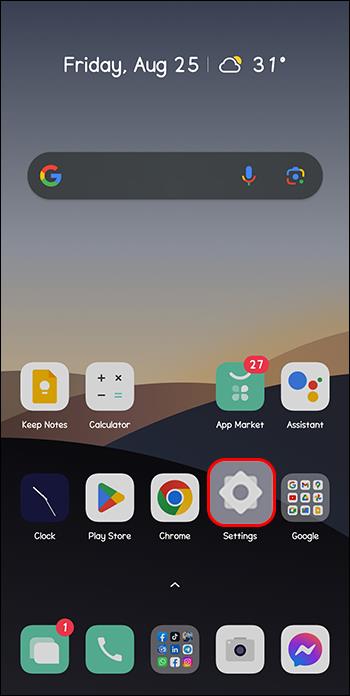
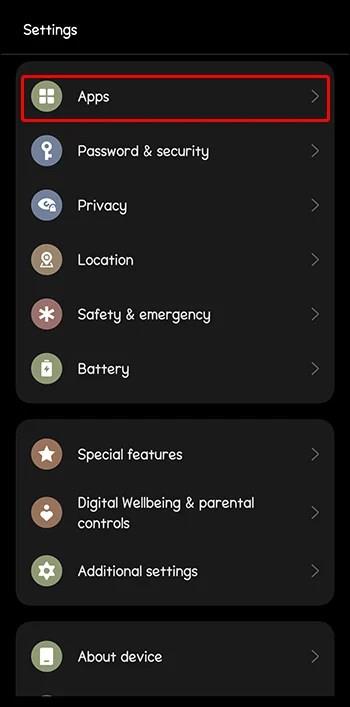
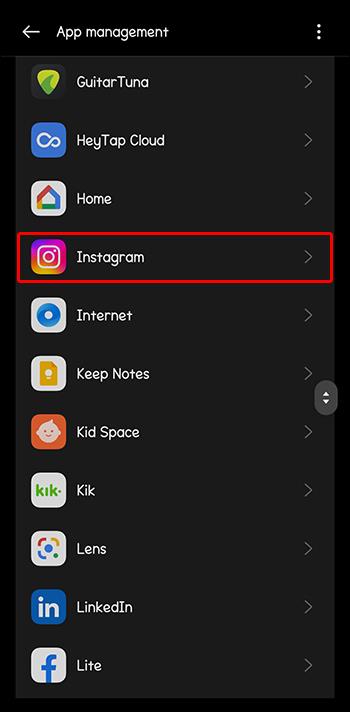
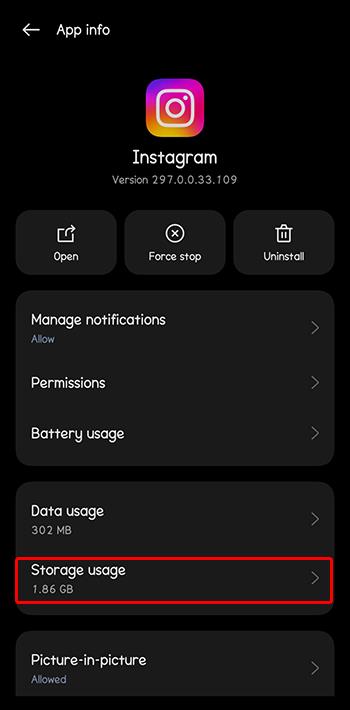

Keď sa tlačidlo vymazať vyrovnávaciu pamäť zmení na šedé, proces je dokončený. Kroky sa môžu meniť v závislosti od vašej zostavy Androidu. Pre používateľov iPhone je jediným spôsobom, ako vymazať aplikáciu, jej odstránenie a opätovná inštalácia.
Upravte nastavenia Instagramu
Instagram zvyčajne spotrebúva veľké množstvo mobilných dát kvôli zapojeným médiám. Instagram poskytuje nastavenie, ktoré vám pomôže obmedziť vaše mobilné dáta. Táto funkcia šetriča údajov však môže ovplyvniť kvalitu nahrávania vašich príbehov na Instagrame. Túto funkciu môžete vypnúť takto:
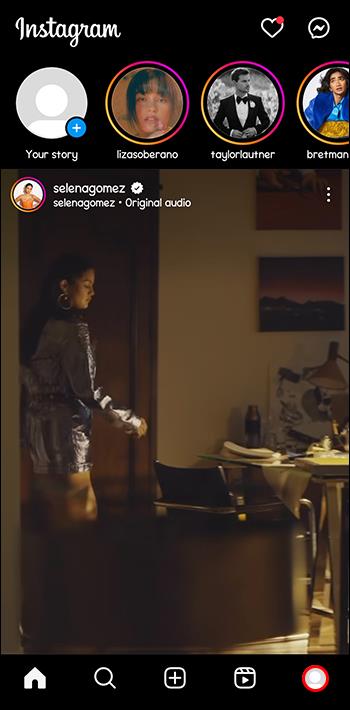
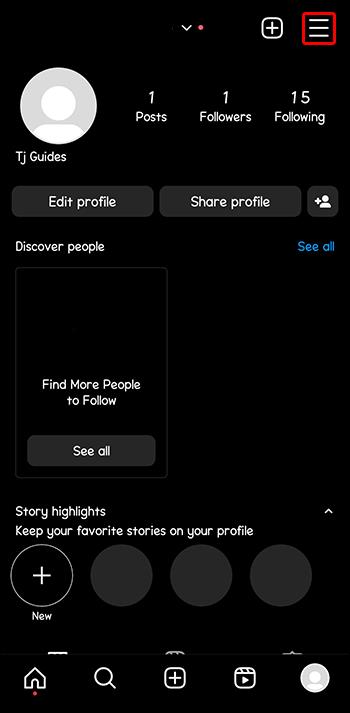
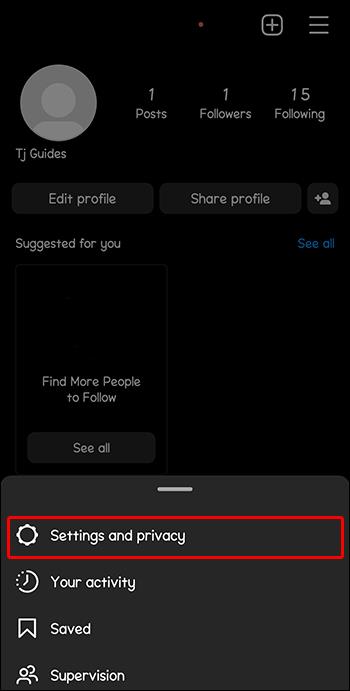
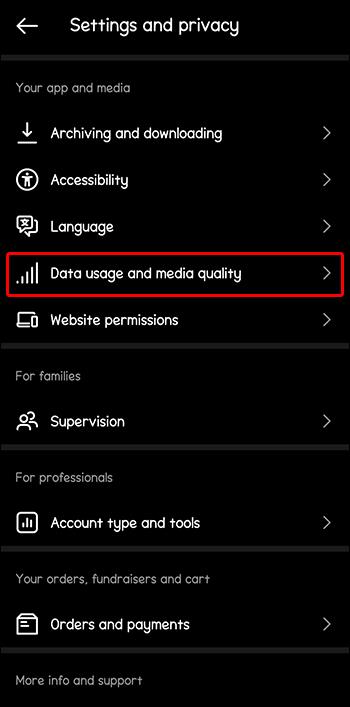
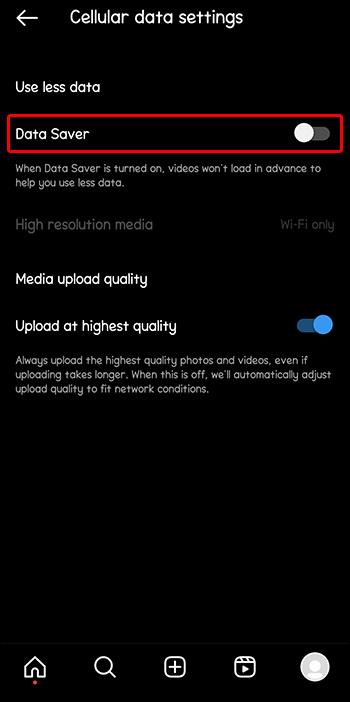
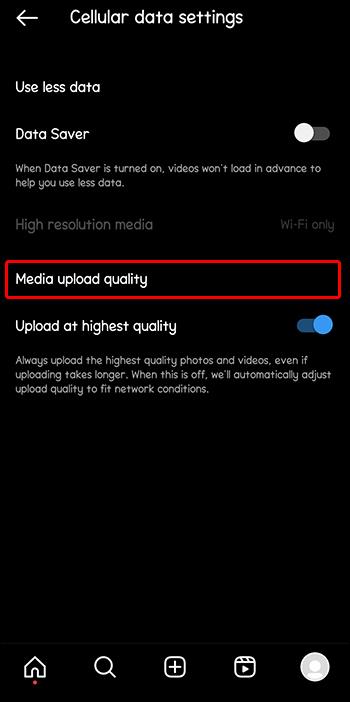
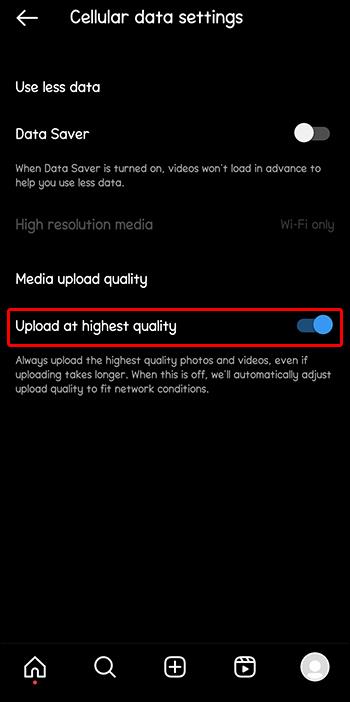
Upozorňujeme, že tieto nastavenia môžu spomaliť proces nahrávania, ale je zaručená lepšia kvalita.
Upravte nastavenia fotoaparátu
Je nevyhnutné, aby ste používali správny režim a nastavenia fotoaparátu na zachytávanie vysokokvalitných videí a obrázkov pre vaše príbehy IG. Ak si všimnete, že máte problémy s kvalitou svojich príbehov, úprava nastavenia fotoaparátu na vašom zariadení je rozumnou voľbou. Môžete to urobiť takto:
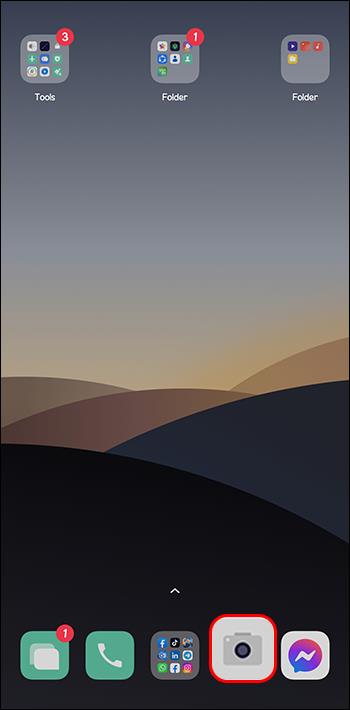
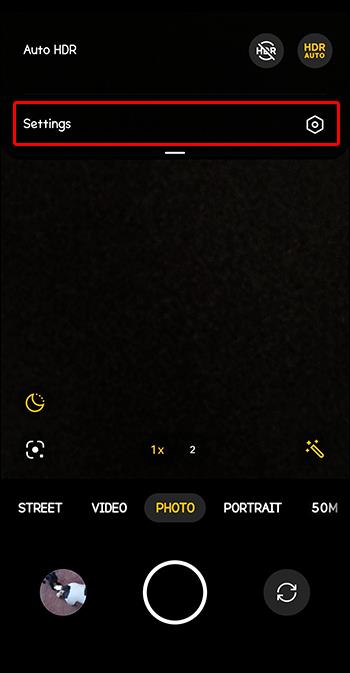
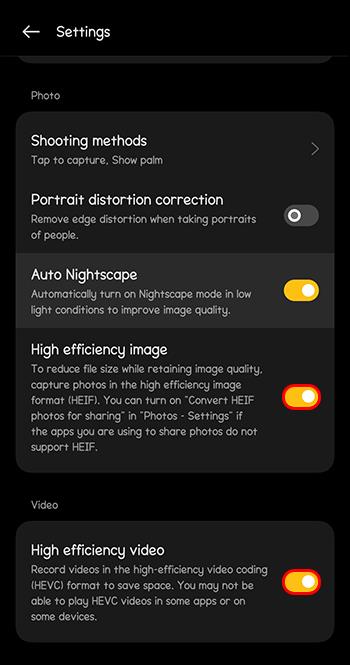
Použite fotoaparát Instagram
Nevedomky môže byť kvalita vášho fotoaparátu príliš dobrá pre štandardy formátovania médií Instagram. V dôsledku toho ho aplikácia môže komprimovať, čo vedie k strate kvality. Môžete skúsiť použiť instagramový fotoaparát, pretože potrebuje viac orezania, takže nedochádza k strate kvality. Mali by ste však mať na pamäti, že výber používania fotoaparátu aplikácie vám neposkytne funkcie spracovania obrazu, ktoré môžu zlepšiť kvalitu.
Vyhnite sa tomu, aby ste robili príliš veľa
IG ponúka veľa možností na prispôsobenie vašich príbehov. Naplnenie médií mnohými prvkami však môže znehodnotiť ich vizuálnu kvalitu. Položky ako GIF, hudba a nálepky zväčšujú veľkosť príbehu. Pamätajte, že aplikácia má obmedzenie veľkosti obrázka a videa. Ak príbehy, ktoré uverejníte, presahujú tento formát, IG ich automaticky skomprimuje, čo bude mať za následok zlú kvalitu. Najlepším riešením je minimalizovať možnosti prispôsobenia, ktoré používate v príbehu, alebo ich zrušiť, aby ste zistili, či môžete problém vyriešiť.
Pred odovzdaním zmeňte veľkosť obrázkov
Ak nechcete používať fotoaparát aplikácie, budete musieť obrázky pred odovzdaním zmenšiť. Na zmenu veľkosti obrázkov a zlepšenie ich kvality môžete použiť aplikácie tretích strán, ako sú Snapseed a Adobe Lightroom . To vám pomôže vyhnúť sa problémom so zlou kvalitou, ktoré sa objavia po tom, čo Instagram komprimuje príbehy.
Porušenie pravidiel komunity Instagramu
Takmer všetky sociálne interaktívne aplikácie Zverejňujú prísne pokyny pre komunitu na riadenie a zabezpečenie dobrého používania platformy. IG nie je výnimkou. Vaše príbehy budú pravdepodobne rozmazané, ak porušia pravidlá a predpisy platformy. Obsah, ktorý porušuje autorské práva, obsahuje citlivý grafický obsah alebo súvisí so šikanovaním, sú niektoré z položiek, ktoré môžu byť rozmazané. Najlepším spôsobom, ako vyriešiť tento problém, je požiadať o povolenie od držiteľov autorských práv alebo upraviť obsah tak, aby bol v súlade s pokynmi komunity Instagramu .
Odstráňte a znova nainštalujte Instagram
Ak žiadne z vyššie uvedených riešení nefungovalo, možno budete musieť aplikáciu odstrániť a znova ju nainštalovať. Dúfajme, že čistá kópia najnovšej verzie IG môže pomôcť vyriešiť problém. Upozorňujeme, že táto metóda vymaže všetky uložené údaje a prihlasovacie údaje IG. Nasledujúce kroky vám pomôžu splniť túto úlohu:
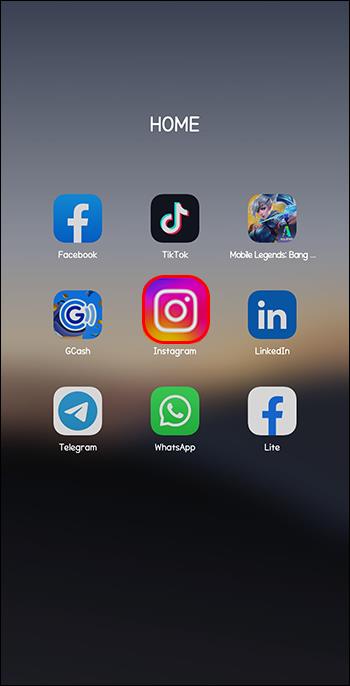
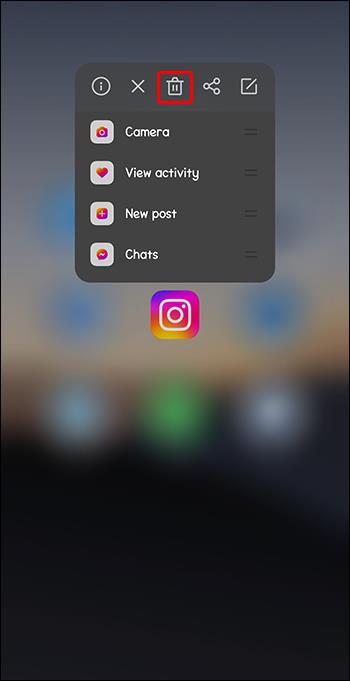
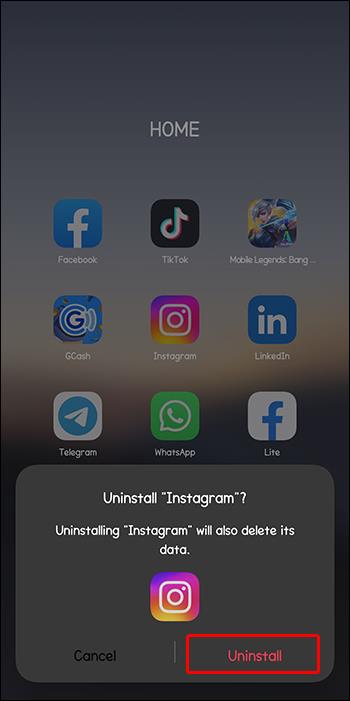
Potom sa môžete prihlásiť a znova nahrať médium, aby ste zistili, či je problém vyriešený.
Ponuky zlej kvality Instagram Stories Zbohom!
Príbehy Instagramu sú krásnym spôsobom, ako sa podeliť o najvýznamnejšie momenty svojho života s priateľmi, rodinou a online komunitou. Zlá kvalita obrazu a videa vašich príbehov však môže prekážať. Dúfajme, že jedno z riešení v tomto článku vám pomôže vyriešiť tieto problémy s kvalitou. Ak nie, nahlásenie problému tímu podpory Instagramu pravdepodobne pomôže. Uvedomte si, že obrázky a videá, ktoré chcete nahrať do príbehov Instagramu, musia zodpovedať formátu príbehu aplikácie. Veľkosť vášho príbehu na Instagrame by mala byť 1080 x 1920p a pomer strán 9:16. Dodržiavanie týchto pokynov môže pomôcť zachovať vizuálnu kvalitu.
Ktorý trik z tohto zoznamu sa vám osvedčil? Poznáte nejaké ďalšie tipy, ktoré vám pomôžu vyriešiť tento problém? Dajte nám vedieť v sekcii komentárov nižšie.
DAYZ je hra plná šialených, nakazených ľudí v postsovietskej krajine Černarus. Zistite, ako sa zbaviť choroby v DAYZ a udržte si zdravie.
Naučte sa, ako synchronizovať nastavenia v systéme Windows 10. S touto príručkou prenesiete vaše nastavenia na všetkých zariadeniach so systémom Windows.
Ak vás obťažujú štuchnutia e-mailov, na ktoré nechcete odpovedať alebo ich vidieť, môžete ich nechať zmiznúť. Prečítajte si toto a zistite, ako zakázať funkciu štuchnutia v Gmaile.
Nvidia Shield Remote nefunguje správne? Tu máme pre vás tie najlepšie opravy, ktoré môžete vyskúšať; môžete tiež hľadať spôsoby, ako zmeniť svoj smartfón na televízor.
Bluetooth vám umožňuje pripojiť zariadenia a príslušenstvo so systémom Windows 10 k počítaču bez potreby káblov. Spôsob, ako vyriešiť problémy s Bluetooth.
Máte po inovácii na Windows 11 nejaké problémy? Hľadáte spôsoby, ako opraviť Windows 11? V tomto príspevku sme uviedli 6 rôznych metód, ktoré môžete použiť na opravu systému Windows 11 na optimalizáciu výkonu vášho zariadenia.
Ako opraviť: chybové hlásenie „Táto aplikácia sa nedá spustiť na vašom počítači“ v systéme Windows 10? Tu je 6 jednoduchých riešení.
Tento článok vám ukáže, ako maximalizovať svoje výhody z Microsoft Rewards na Windows, Xbox, Mobile a iných platforiem.
Zistite, ako môžete jednoducho hromadne prestať sledovať účty na Instagrame pomocou najlepších aplikácií, ako aj tipy na správne používanie.
Ako opraviť Nintendo Switch, ktoré sa nezapne? Tu sú 4 jednoduché riešenia, aby ste sa zbavili tohto problému.






